以太网控制器驱动是计算机硬件设备中的一个重要组成部分,它负责处理计算机与网络之间的通信,如果你的计算机无法连接到网络,或者网络连接不稳定,那么可能是以太网控制器驱动出现了问题,本文将详细介绍如何安装和使用以太网控制器驱动。
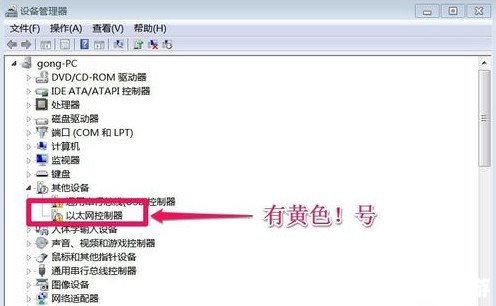
你需要找到适合你的计算机型号和操作系统的以太网控制器驱动,你可以在计算机制造商的官方网站上找到这些驱动程序,或者在第三方驱动程序网站上搜索,请确保你下载的是最新的驱动程序,因为旧的驱动程序可能无法解决新的问题。
1. 双击下载的驱动程序文件,启动安装程序。
2. 在安装程序中,选择“我接受许可协议”选项,然后点击“下一步”。
3. 选择安装类型,如果你不确定应该选择哪种类型,可以选择“标准”或“完全”安装,标准安装只安装最基本的驱动程序,而完全安装会安装所有的驱动程序和软件。
4. 选择安装位置,你可以选择默认的位置,也可以选择其他位置。
5. 点击“安装”开始安装过程,安装过程可能需要几分钟的时间。
6. 安装完成后,点击“完成”关闭安装程序。
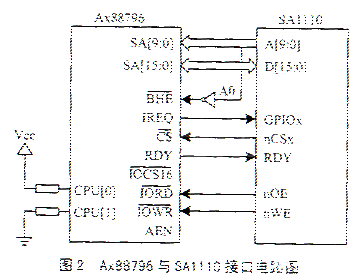
有时候,即使你已经安装了最新的驱动程序,也可能会出现问题,这是因为驱动程序可能会被操作系统或硬件的其他部分更新,导致驱动程序不再兼容,你需要定期检查并更新你的驱动程序。
1. 打开设备管理器,你可以通过在搜索框中输入“设备管理器”来找到它。
2. 在设备管理器中,找到你的以太网控制器,它通常位于“网络适配器”下。
3. 右键点击你的以太网控制器,然后选择“更新驱动程序”。
4. 在弹出的窗口中,选择“自动搜索更新的驱动程序”,Windows会自动在网上查找并下载最新的驱动程序。
5. 如果Windows找到了新的驱动程序,它会提示你安装,点击“安装”开始安装过程。
如果你的以太网控制器驱动出了问题,或者你想要卸载旧的驱动程序并重新安装新的驱动程序,你可以按照以下步骤卸载驱动程序:

1. 打开设备管理器。
2. 在设备管理器中,找到你的以太网控制器。
3. 右键点击你的以太网控制器,然后选择“卸载设备”。
4. 在弹出的窗口中,确认你要卸载设备,点击“卸载”开始卸载过程。
5. 卸载完成后,重新启动你的计算机,Windows会自动重新安装以太网控制器驱动。
以上就是关于如何安装和使用以太网控制器驱动的详细指南,希望对你有所帮助。